word插入cad的方法:復制粘貼
1、在CAD中選中所需插入的圖紙ctrl+c,然后ctrl +v粘貼到Word里面,是很多人首先會想到的方法,當然這個方法也是最簡便和干脆的。
那很多人直接截圖,然后粘貼到Word里面不行么?其實截圖這種方法是不可以取的,為什么不可取,下面會說,請繼續往下看唄。
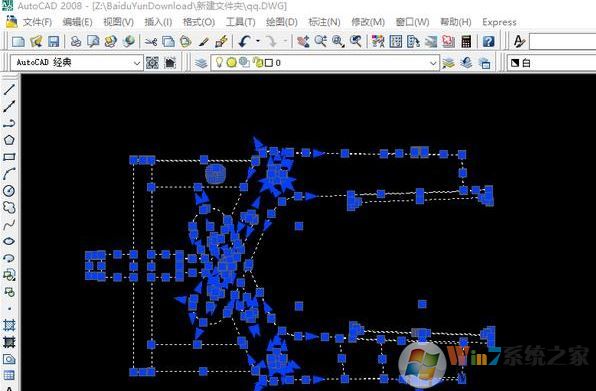
復制粘貼一下就到了Word里面了,不過它的大小并不適合,四周的控點可以直接拉伸以調節大小。
不過,圖片拉伸放大之后,大小感覺可以,但是有一個問題就是它的框線很占地方,前后上下都凸出來了很多,而且你會發現當你調節左右的控點的時候,圖片也會跟著變形了。這不是我們想要的。

那么,在Word2016里面,我們可以直接點擊右上角的裁剪工具來將它的外框線來裁剪一下。如果你沒有看到裁剪的按鈕,可以直接在搜索欄里面搜索一下“裁剪”就會看到了,右鍵那個“裁剪圖片”也可以像我那樣將它添加到快速訪問工具欄里面。如下圖所示。
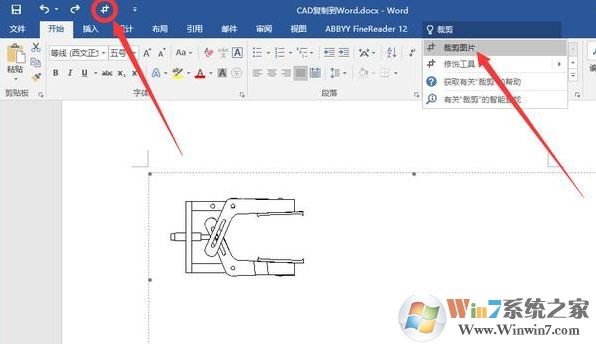
裁剪調整之后的效果圖。

這種直接在CAD里面復制圖形然后粘貼到Word里面的,它在Word里面還是矢量圖形的方式存在,我們直接Word里雙擊圖形就可以跳轉回去CAD軟件里面,其實是一種鏈接的狀態,這樣就區別于截圖的方式的了。
可以看到通過復制粘貼的方式進來Word里面的圖片經過放大之后依舊能夠保持原始的線條樣式而不會出現變形,而截圖的方式放大調整圖片之后就會出現鋸齒模糊。所以截圖是不可取的。

以上便是winwin7小編給大家分享介紹的關于word中插入cad圖紙的詳細操作方法,插入后還能夠調整大小哦!

以上便是winwin7小編給大家分享介紹的關于word中插入cad圖紙的詳細操作方法,插入后還能夠調整大小哦!